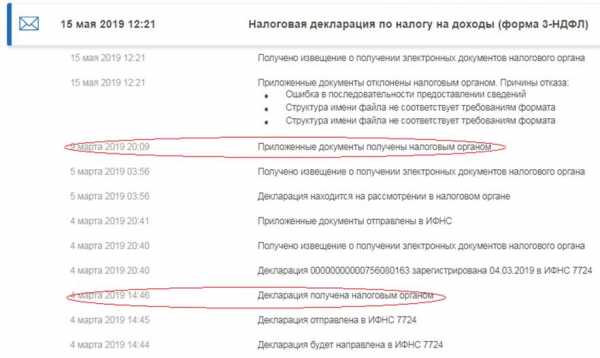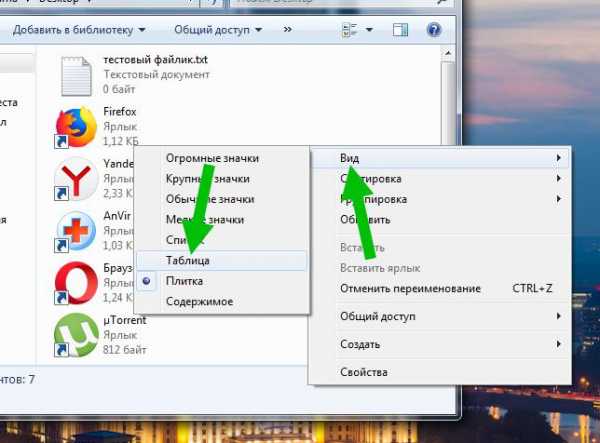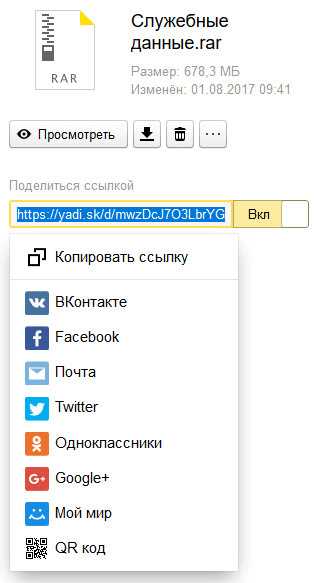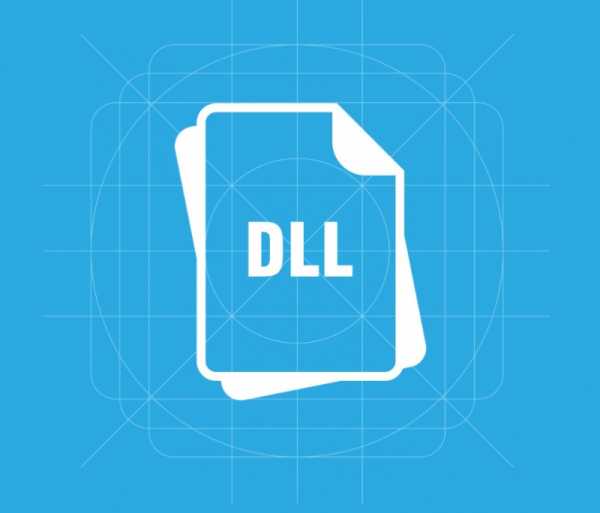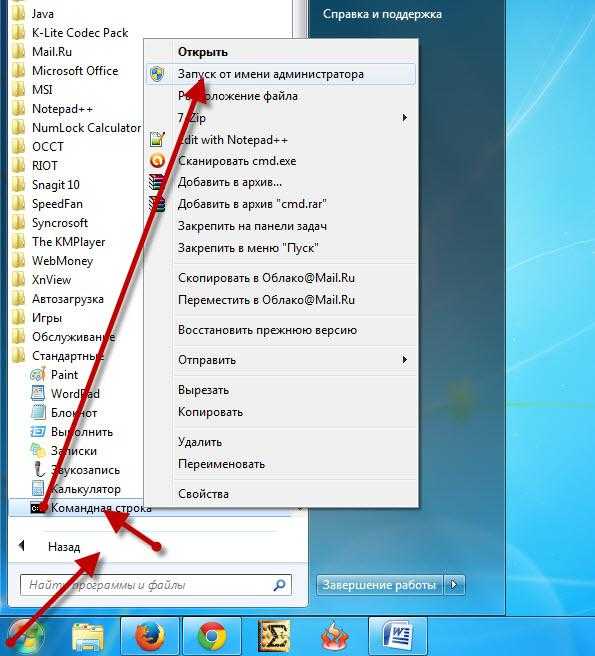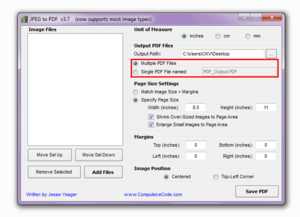Как отправить большой файл по интернету
9 способов отправить большие файлы по Интернету
  для начинающих | интернет
Если вам необходимо отправить кому-то достаточно большой файл, то вы можете столкнуться с проблемой, что, например, по электронной почте этого сделать не получится. Кроме этого, некоторые онлайн сервисы для передачи файлов, предоставляют эти услуги на платной основе, в этой же статье мы поговорим, как это сделать бесплатно и без регистрации.
Еще один достаточно очевидный способ — использование облачных хранилищ, таких как Яндекс Диск, Google Drive и других. Вы загружаете файл в свое облачное хранилище и даете доступ к этому файлу нужному человеку. Это простой и надежный способ, но может быть так, что у вас там нет свободного места или желания регистрироваться и разбираться с данным способом для однократной отправки файла в пару гигабайт. В этом случае вам могут пригодиться описанные ниже сервисы отправки больших файлов.
Send Anywhere
Send Anywhere — популярный сервис для отправки больших файлов (бесплатно — до 10 Гб при генерации ссылки и без ограничений через приложение), использовать который можно как онлайн, так и с помощью приложений для Windows, MacOS, Linux, Android, iOS. Более того, сервис интегрирован в некоторые файловые менеджеры, например, в X-Plore на Android.
При использовании Send AnyWhere без регистрации и скачивания приложений, отправка файлов выглядит следующим образом:
- Зайдите на официальный сайт https://send-anywhere.com/ и слева, в разделе Send добавьте нужные файлы.
- Нажмите кнопку Send и передайте полученный код получателю.
- Получатель должен зайти на тот же сайт и ввести код в поле Input key в разделе Receive.
Учитывайте, что при отсутствии регистрации код работает в течение 10 минут после его создания. При регистрации и использовании бесплатной учетной записи — 2 дней, также появляется возможность создания прямых ссылок и отправки по электронной почте. Подробнее обо всех возможностях и способах использования: Как отправить большие файлы через Интернет в Send Anywhere.
DropMeFiles
DropMeFiles — один из самых простых сервисов для онлайн-обмена большими файлами. Ограничение: 50 Гб (это может быть несколько файлов, а не один), а срок хранения загруженных данных — до 14 дней (по умолчанию — 7).
Способ использования очень прост: заходим на сайт https://dropmefiles.com/ и перетаскиваем на окно браузера файлы (либо нажимаем по «DropMeFiles» и выбираем файлы на компьютере, телефоне или другом устройстве), которые нужно передать, ждём их загрузки на сервис DropMeFiles.
В результате генерируется ссылка для их загрузки, которую вы можете передать адресату сами или ввести его адрес почты или номер телефона. Также вы можете ограничить загрузку файла одним скачиванием или добавить пароль на скачивание (переключатели внизу окна). Разобраться, уверен, сможет каждый.
FEX.NET
Сервис передачи и хранения больших файлов (бесплатно и без регистрации — 50 Гб, хранение 7 суток) во многом похож на предыдущий, русская версия доступна по адресу https://fex.net/ru/
Вы загружаете один или более файлов в своего рода папку, создаете ссылку и передаете её человеку, которому нужно скачать ваши файлы. Перейдя по ней, он видит загруженные вами файлы с возможность скачать их по отдельности или все сразу: разобраться будет не сложно.
File Pizza
Сервис передачи файлов File Pizza работает не так, как остальные перечисленные в этом обзоре: при его использовании никакие файлы нигде не хранятся: передача идет напрямую с вашего компьютера на другой компьютер.
У этого есть плюсы: отсутствие ограничения на размер передаваемого файла, и минусы: пока файл скачивается на другом компьютере, вы не должны отключаться от Интернета и закрывать окно с сайтом File Pizza.
Само по себе использование сервиса выглядит следующим образом:
- Перетащили файл на окно на сайте https://file.pizza/ или нажали «Select File» и указали расположение файла.
- Передали полученную ссылку тому человеку, который должен скачать файл.
- Дождались, когда он скачает ваш файл, не закрывая при этом окно File Pizza на своем компьютере.
Учитывайте, что при передаче файла ваш канал Интернета будет использоваться для отправки данных.
Filemail
Сервис Filemail позволяет бесплатно отправлять большие файлы и папки (размером до 50 Гб) по электронной почте (приходит ссылка) либо в виде простой ссылки, доступен на русском языке.
Отправка доступна не только через браузер на официальном сайте https://www.filemail.com/, но и через программы Filemail для Windows, MacOS, Android и iOS.
Tresorit Send
Tresorit Send — онлайн сервис передачи больших файлов по Интернету (до 5 Гб) с шифрованием. Использование простое: добавляете ваши файлы (можно более 1-го) перетаскивая или указывая их с помощью диалогового окна «Открыть», указываете ваш E-mail, при желании — пароль на открытие ссылки (пункт Protect link with password).
Нажимаете Create Secure Link и передаете сгенерированную ссылку адресату. Официальный сайт сервиса: https://send.tresorit.com/
JustBeamIt
С помощью сервиса justbeamit.com вы можете переслать файлы напрямую другому человеку без какой-либо регистрации или длительного ожидания. Просто зайдите на этот сайт и перетащите мышью файл на страницу. Файл не будет загружаться на сервер, так как сервис подразумевает прямую передачу.
После того, как вы перетащили файл, на странице появится кнопка «Create Link» (создать ссылку), нажмите ее, и вы увидите ссылку, которую нужно передать адресату. Для передачи файла, страница «с вашей стороны» должна быть открыта, а интернет подключен. Когда файл будет загружаться, вы увидите полосу прогресса. Обратите внимание, ссылка работает только один раз и для одного получателя.
www.justbeamit.com
FileDropper
Еще один очень простой и бесплатный сервис для передачи файлов. В отличие от предыдущего, он не требует от вас нахождения в сети до тех пор, пока получатель полностью не скачает файл. Бесплатная пересылка файла ограничивается 5 Гб, что, в общем-то, в большинстве случаев будет достаточно.
Процесс отправки файла выглядит следующим образом: вы загружаете файл с компьютера на FileDropper, получаете ссылку для скачивания и отправляете ее человеку, которому нужно передать файл.
www.filedropper.com
File Convoy
Сервис аналогичен предыдущему и его использование происходит по той же схеме: загрузка файла, получение ссылки, передача ссылки нужному лицу. Максимальный размер файла, отправляемого через File Convoy составляет 4 гигабайта.
Есть и одна дополнительная опция: вы можете указать, в течение какого времени файл будет доступен для скачивания. По истечении этого срока, получить файл по вашей ссылке уже не получится.
www.fileconvoy.com
Samsung Link Sharing
Если у вас есть смартфон или планшет Samsung, на нем присутствует встроенная функция Link Sharing, которая позволяет поделиться файлом до 5 Гб через Интернет: человек, с которым вы делитесь файлом может скачать его с любого устройства, а не только с телефона.
Использовать функцию можно в любом приложении, где есть опция «Поделиться». Например, во встроенном файловом менеджере это будет выглядеть следующим образом:
- Выбираем файлы, которые нужно передать и нажимаем кнопку «Поделиться».
- Нажимаем по пункту «Link Sharing».
- Ждем загрузки и создания ссылки Link Sharing, которую можно передать человеку любым способом (например, через мессенджер).
- Открыв ссылку на любом устройстве, другой пользователь сможет загрузить переданный вами файл.
Конечно, выбор подобных сервисов и способов отправить файлы не ограничивается перечисленными выше, но во многом они копируют друг друга. В этом же перечне я постарался привести проверенные, не перенасыщенные рекламой и исправно работающие.
А вдруг и это будет интересно:
5 способов передать большой файл через интернет
Как можно передать файл большого размера через интернет разными способами? С подобной проблемой сталкивались многие пользователи, потому что с передачей небольших файлов проблем нет.
Главная проблема при передаче большого файла — его размер. В большинстве случаев, сервисы и приложения ограничивают размер файла определенной величиной, превышать которую нельзя.
Файл небольшого размера можно прикрепить к сообщению электронной почты, отравить файл через сообщение в мессенджере. В этих случаях, есть ограничения на величину файла. С файлами маленького размера все понятно, а как передать большой файл?
При передаче файлов от 1 ГБ и более возникают трудности из-за большого размера файла. Прикрепить к сообщению традиционным способом такой файл уже не получится, для его передачи нужна прямая ссылка и поддержка сервиса или приложения.
Существует несколько простых способов переслать большой файл через интернет, о которых я упомяну в данной статье. Способов передачи больших файлов довольно много, я расскажу о самых простых и удобных способах для обычного пользователя.
При отправке файлов большого размера имейте в виду, что на скорость пересылки файла влияют следующие факторы:
- чем больше файл, тем больший промежуток времени потребуется для его передачи;
- скорость интернет-соединения;
- загруженность удаленных серверов в момент передачи файла, при использовании стороннего сервиса.
Передавать большие файлы по интернету между компьютерами можно при помощи следующих способов:
- облачные хранилища;
- сервисы обмена файлами;
- файлообменники;
- с помощью синхронизации;
- передача файла через торрент.
Традиционные файлообменники (TurboBit, DepositFiles и т. д.) для обмена файлами между пользователями не подойдут из-за того, что при бесплатном использовании на подобных сервисах скорость скачивания очень сильно ограничена. Поэтому бесплатно файл большого размера придется качать оттуда сутками.
Средства синхронизации позволяют передать файл на другой компьютер напрямую, но, к сожалению, бесплатных решений практически нет.
Ранее существовала возможность отправки файлов большого размера через Skype, пока не ввели ограничения.
Поэтому далее мы рассмотрим примеры использования облачных хранилищ, сервисов для обмена файлами, передачу файла напрямую через торрент. В статье рассмотрены решения, работающие на русском языке.
Как передать большой файл через Яндекс Диск
Для использования сервиса Яндекс.Диск необходимо имеет почту на Яндексе. При помощи сервиса Яндекса можно передать большой файл двумя способами: непосредственно через Яндекс Диск, или переслать файл большого размера, прикрепив файл к сообщению электронной почты.
При отправке файла через электронную почту, нажмите на значок «Прикрепить файлы из Диска», а затем отправьте сообщение получателю.
К сообщению электронной почты можно прикрепить можно файл размером до 10 ГБ (при условии установки на вашем компьютере программы-клиента Яндекс Диск). Файл размером более 2 ГБ получатель может сохранить на своем Яндекс.Диск, а файл до 2 ГБ можно скачать на компьютер, или сохранить на Диске.
Обратите внимание, что Яндекс Диск позволяет загружать файлы размером до 10 ГБ (через приложение Яндекс.Диск, или по WebDAV), а при загрузке через веб-интерфейс размер файла не может превышать 2 ГБ.
Второй способ передать большой файл через Яндекс: скопируйте ссылку на файл непосредственно из Яндекс Диска, а затем отправьте ее получателю. Ссылку можно отправить одному человеку, нескольким адресатам, или выложить в публичный доступ.
Выполните следующие действия:
- Выделите файл.
- В правом верхнем углу окна Яндекс Диска переключите переключатель «Поделиться ссылкой» в положение «Включить».
- Скопируйте ссылку на файл в буфер обмена.
- Отправьте ссылку адресату.
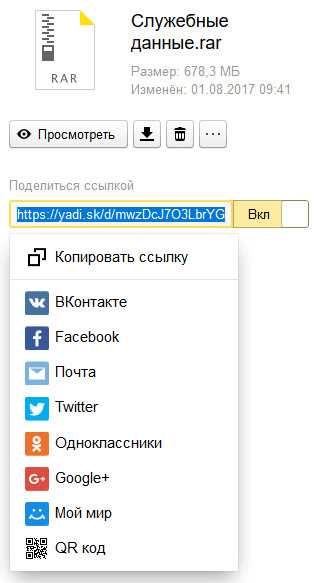
Пользователь может поделиться файлом в социальных сетях, нажав на соответствующие кнопки, и с помощью QR кода.
В облачном хранилище файл будет доступен для скачивания постоянно, пока не будет удален из хранилища, или к данной ссылке будет закрыт публичный доступ.
Подобным образом можно воспользоваться услугами другого облачного хранилища, например Google Диск, Облако Mail.Ru, Dropbox и т. д. Облачные хранилища имеют разный размер, предоставляемый пользователю, некоторые свои особенности.
Как переслать файл большого размера в Mega
Mega.nz — облачное хранилище предоставляющее бесплатно 50 ГБ дискового пространства. Особенностью данного хранилища является шифрование файлов, помещенных в «облако». Файлы шифруются на стороне пользователя.
Войдите облачное хранилище Mega, кликните по файлу правой кнопкой мыши, в контекстном меню выберите «Получить ссылку».
В открывшемся окне «Экспортирование ссылок и ключей дешифрования» выберите нужный вариант для отправки ссылки на файл, а затем скопируйте ссылку.
В Mega используются следующие варианты экспорта ссылок:
- Ссылка без ключа — ссылка на файл без ключа дешифрования.
- Ключ дешифрования — ключ для дешифрования ссылки.
- Ссылка с ключом — ссылка с ключом дешифрования.
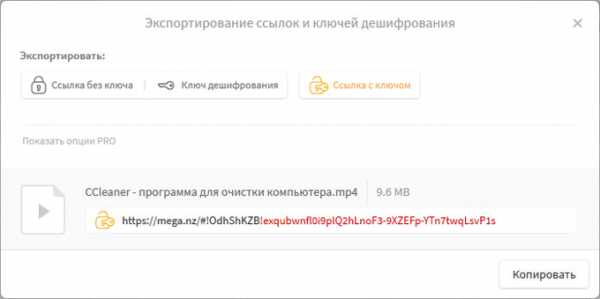
Другой пользователь без проблем может скачать файл на свой компьютер, получив ссылку на файл с ключом дешифрования. При передаче ссылки без ключа, у адресата появится возможность для скачивания файла, только после получения ключа дешифрования.
Для передачи больших файлов имеет смысл использовать приложение MEGASync. Получателю файла большого размера, желательно иметь аккаунт в Mega для того, чтобы без проблем скачать файл из-за ограничений. После получения ссылки на файл, размером более 5 ГБ, адресат должен сохранить файл на своем хранилище Mega (это происходит моментально), а затем скачать файл на компьютер из своего хранилища.
Подробнее о Mega читайте на этой странице.
Как передать файл большого размера через DropMeFiles
Бесплатный сервис обмена файлами DropMeFiles позволяет обмениваться файлами размером до 50 ГБ. Для обмена файлами с помощью сервиса не требуется регистрация.
Основные особенности сервиса DropMeFiles:
- есть возможность предоставить файл только для одного скачивания;
- на файл можно поставить пароль;
- через определенный период времени (до 14 дней) файлы удаляются с сервиса.
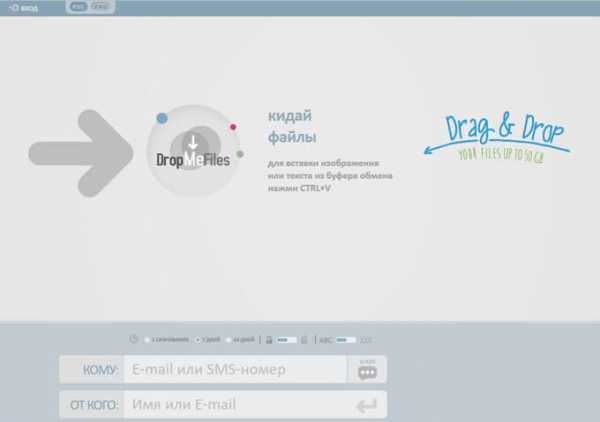
Обмен файлами через DropMeFiles проходит в следующем режиме:
- Загрузите файл на DropMeFiles.
- При необходимости поставьте пароль на файл.
- После загрузки файла на сервис получите ссылку.
- Отправьте ссылку и пароль (если использовался) адресату удобным способом (на DropMeFiles для передачи ссылки можно использовать электронную почту адресата).
Прочитайте здесь подробную статью по использованию сервиса DropMeFiles.
Как отправить большой файл через Disk Karelia
Disk Karelia (Карельский файлообменник Диск) предлагает использовать передачу файлов размером до 32 ГБ. Для обмена файлами Карельский Диск не требует регистрации.
Возможности Карельского файлообменника:
- срок хранения 1 месяц со дня последнего обращения к файлу;
- возможно разовое скачивание файла;
- отсутствует ограничение на скорость скачивания.
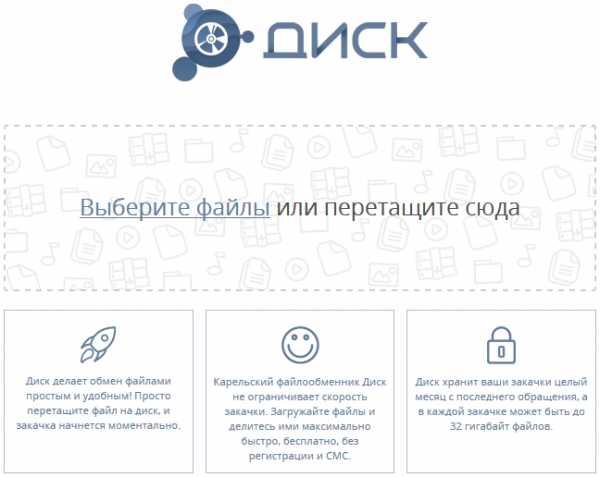
Отправка файлов на Karelia Disk проходит следующим образом:
- Загрузите файл на Карельский файлообменник Диск.
- Получите ссылку на скачивание.
- Отправьте ссылку адресату.
Подробнее о Карельском файлообменнике Диск читайте тут.
Как передать файл большого размера в uTorrent
С помощью программы — торрент клиента uTorrent (или другого подобного приложения) можно передать файл большого размера непосредственно между компьютерами без использования посредника: торрент трекера.
Посредством технологии, работающей по протоколу BitTorrent, файл с одного компьютера отправляется на другой компьютер, без посредников.
Необходимые условия для отправки файла этим способом:
- на обоих компьютерах должна быть установлена программа для работы с торрентами;
- передача файла происходит только в то время, когда компьютер отдающего файл включен и подключен к интернету.
Процесс передачи файла проходит в несколько этапов:
- Создание торрент файла с расширением «.torrent».
- Создание раздачи.
- Передача адресату торрент файла или магнет-ссылки любым удобным способом.
- Загрузка большого файла на другом компьютере.
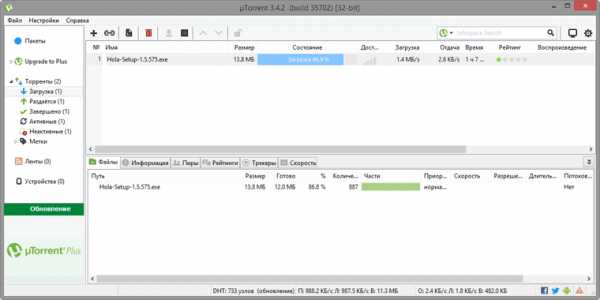
Прочитайте здесь подробную статью об этом способе отправки файлов большого размера на другой компьютер.
Выводы статьи
Пользователь может передать файл большого объема другому пользователю через интернет, используя облачные хранилища, сервисы обмена файлами, через торрент.
Похожие публикации:
https://vellisa.ru/peredat-bolshoy-fayl-internet5 способов передать большой файл через интернетhttps://vellisa.ru/wp-content/uploads/2017/08/0.jpghttps://vellisa.ru/wp-content/uploads/2017/08/0-300x246.jpgВасилийИнтернетКак можно передать файл большого размера через интернет разными способами? С подобной проблемой сталкивались многие пользователи, потому что с передачей небольших файлов проблем нет. Главная проблема при передаче большого файла — его размер. В большинстве случаев, сервисы и приложения ограничивают размер файла определенной величиной, превышать которую нельзя. Содержание: Как передать большой...ВасилийВасилий [email protected]Автор 700+ статей на сайте Vellisa.ru. Опытный пользователь ПК и ИнтернетИнтернет и программы для всехПередаем большой файл через интернет. Простые способы
Привет! Сегодня расскажу вам о нескольких простых способах, которыми можно передать файлы через интернет. Сейчас передавать файлы можно практически в каждой социальной сети, по электронной почте, или через разные мессенджеры. Это вообще не проблема. Думаю, вы уже пользуетесь каким-то способом. В этой статье я более подробно покажу как можно быстро передать большой файл. Правда, насколько быстро пройдет передача, зависит от вашего подключения к интернету и от подключения принимающей стороны. Хотя, и с этим сейчас особых проблем нет.
Если вам нужно быстро передать несколько фотографий, какой-то документ, архив на 20-30 Мб, то сделать это проще всего через электронную почту, или тот же Skype. Вы в любом случае (при любом размере файла) сможете использовать способы, которые я покажу ниже.
Мы рассмотрим несколько облачных сервисов, которые позволяют не только обмениваться файлами, но и хранить файлы. А еще, рассмотрим бесплатный сервис, который позволяет мгновенно передать файл через интернет. Причем, размер файла может быть до 50 Гб! Думаю, вам этого будет достаточно.
Каким бы способом вы не пользовались, если вам нужно передать много файлов (например, много фото, или видео), то советую все файлы положить в архив. Тогда вам нужно будет передать только один файл. Можете воспользоваться архиваторами WinRAR, или 7-Zip.
DropMeFiles – простой способ передать большой файл через интернет
Сервис бесплатный. Там даже не требуется регистрация. Можно передавать файлы размером до 50 Гб. Сразу после выгрузки файла, вы получите ссылку на его скачивание. Сможете отправить эту ссылку по электронной почте, или поделится в социальных сетях.
Единственный минус этого сервиса в том, что файл может хранится максимум 14 дней. Хотя, это логичною. Это сервис для обмена файлами, а не для их хранения. Если вам нужно хранить файлы, то смотрите ниже способ с использованием облачных хранилищ.
Переходим на сайт http://dropmefiles.com
Нажимаем на кнопку для загрузки файла, и выбираем файл, который хотим передать.
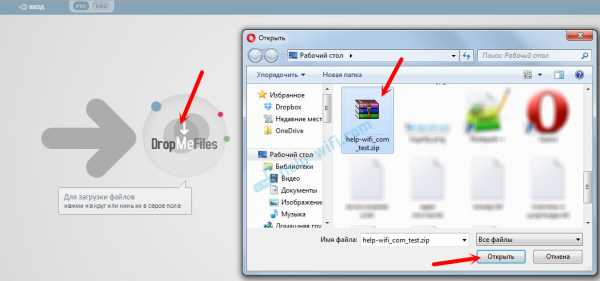
После загрузки файла вы увидите всю информацию по файлу. Так же, будет ссылка на файл. Там еще есть три переключателя, с помощью которых можно изменить время хранения файла, защитить его паролем (который появится возле ссылки на файл), и сменить тип пароля.
Так же, ниже будет форма, через которую можно быстро отправить ссылку на файл на необходимую электронную почту, или на номер мобильного телефона.
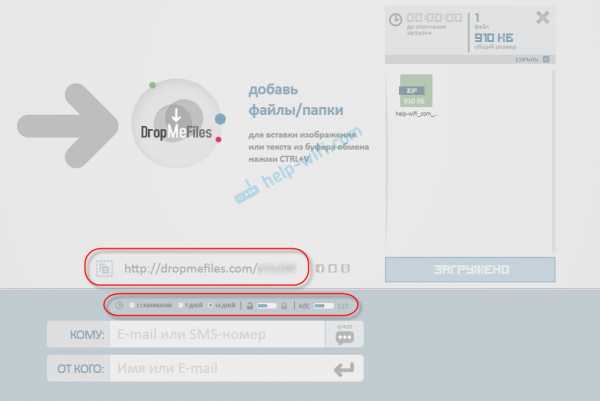
Пользователь, который перейдет по ссылке, сможет скачать файл, или сразу все файлы, если вы выгрузили несколько штук.
Если знаете еще какие-то подобные сервисы, то делитесь ими в комментариях.
Облачные хранилища – еще один способ для обмена файлами
Облачные хранилища позволяют нам хранить файлы, и получать к ним доступ с любого места и устройства, где есть доступ к интернету. С помощью облачных сервисов так же можно передавать файлы. Не важно, какой облачный сервис используете вы, все они работают по одному принципу: выгружаем необходимый файл, получаем ссылку, передаем ее другому человеку, и он скачивает данный файл, или сразу сохраняет его на свой диск в облаке.
Самые популярные облачные хранилища:
- Google Диск
- Яндекс.Диск
- Облако Mail.Ru
- Dropbox
- OneDrive
В зависимости от хранилища, вам бесплатно предоставляется определенный объем памяти для хранения файлов. Как правило, при необходимости, за небольшую плату вы можете купить дополнительный объем хранилища. Но у нас сегодня статья не о хранении файлов в облаке, а о быстрой передаче файлов через интернет. А для этих задач бесплатного пространства вам должно хватить.
Скорее всего, в какой-то из этих систем у вас уже есть зарегистрированный аккаунт. Если у вас например есть Яндекс почта, Gmail, или почта на Mail.Ru, то вы сразу получаете доступ к своему облаку. Заново регистрироваться не нужно.
Давайте рассмотрим процесс передачи файла через облако, на примере Google Диск.
Переходим по ссылке http://drive.google.com. Если вы уже пользовались этим сервисом, то сразу увидите свои файлы и папки, или кнопку с предложением перейти к Google Диск. Если же у вас нет аккаунта Google, то зарегистрируйтесь.
Все что нам нужно, это загрузить файл в облако, и передать ссылку на файл.
Нажмите на кнопку "Создать", и выберите "Загрузить файлы". Выберите необходимый файл (или несколько) на компьютере.
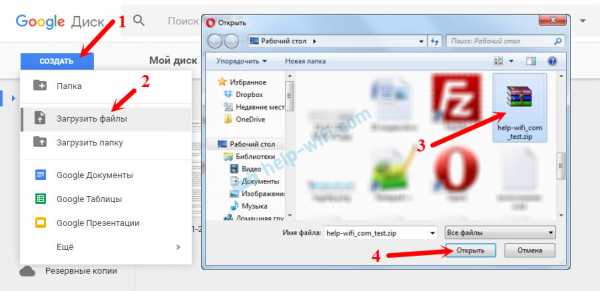
Ждем, пока файл будет загружен на диск. Нажимаем на него правой кнопкой мыши, и выбираем пункт "Включить доступ по ссылке".
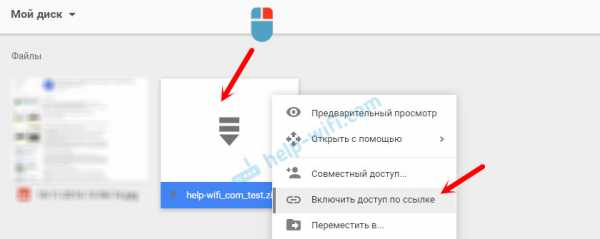
Появится ссылка на файл, которую нужно скопировать, и отправить человеку, которому вы хотите предоставить возможность скачать файл.
Можно задать настройки доступа, если необходимо.
Другие облачные хранилища работают точно так же. Вы можете использовать любое облако, которое вам нравится больше всего, или в котором у вас уже есть учетная запись. Думаю, нет смысла делать подробную инструкцию по каждому облаку.
А как вы отправляете большие файлы через интернет? Делитесь своими советами в комментариях! Всего хорошего!
Как передать большой файл через интернет: 5 лучших способов
Даже в эпоху возникновения Интернета периодически у пользователей возникала необходимость передавать большие файлы по сети. Правда, со временем изменилось и понятие «большого» файла. Если всего лет 10 назад таковым можно было считать, скажем, файл размером 10 мегабайт, то сегодня, отсчет ведется на гигабайты. Поэтому условно «большим» теперь можно считать файл размером в 1 гигабайт.

Перед пользователем, решившим передать большой файл по Интернету, по большому счету, встает 5 пути:
- по электронной почте,
- через файловый обменник,
- через облачные хранилища
- через специализированные сервисы и приложения,
- соц. сети
Как видно, вариантов предостаточно, давайте рассмотрим каждый из них и выберем наиболее удобный способ отправки тяжелых файлов.
Электронная почта
Увы, но не всякий файл можно передать таким образом. Часто его нужно сначала заархивировать. И не только чтобы уменьшить размер, но и по той простой причине, что не всякий почтовый клиент поддерживает тот или иной формат файла. Основная же проблема заключается в том, что почтовики имеют ограничение на размер. Да и никто не может быть уверен, что у адресата имеется достаточно толстый канал связи, чтобы принять целый гигабайт. Тем не менее, данный метод можно рассматривать. Но для действительно объемных файлов лучше воспользоваться другими вариантами.

Файловые обменники
Самый очевидный и один из самых популярных некогда способов — отправка тяжелых файлов посредствам обменников. Правда, в последнее время репутация их подмочена обилием рекламы, требованиями регистрации, опасностью случайно оформить платную подписку, запутанностью интерфейса (например, на страничке появляется сразу несколько ссылок на скачку) и т. д. Также не все они поддерживают докачку и имеют свои ограничения на объем файла. Обычно файлы там хранятся 30 дней, после чего удаляются, если не продлевать срок хранения, а это порой требует внесения определенной платы. Сюда же можно отнести и ftp-серверы, но для их использования нужно обладать определенными знаниям в области компьютерных сетей.

Вывод: файловыми обменниками по-прежнему можно пользоваться, но придется соблюдать некоторые меры предосторожности.
Облачные хранилища
Стремительно набирающие популярность облачные сервисы являются весьма удобным способом передачи действительно больших файлов. Самые популярные из них – Яндекс-диск и Google Drive. Но они имеют ограничение на общий размер виртуального диска, так что может оказаться, что в хранилище попросту не осталось свободного места, а дополнительные мегабайты придется приобретать за деньги. К тому же, все облачные сервисы требуют регистрации. Зато файлы можно хранить неограниченное время и не беспокоиться об их сохранности.

Можно также полностью закрыть или наоборот открыть, частично ограничить доступ к данным. Также многие облачные сервисы поддерживают функцию автоматического бэкапирования, так что измененный файл не придется перезаливать повторно.
Специализированные сервисы и приложения для обмена файлами
Коль скоро у людей повышается потребность в передаче больших файлов – появляются и специальные предложения. В настоящий момент существует достаточно много онлайн-ресурсов, которые помогут передать файл практически любого размера и порой даже без необходимости предварительно закачивать его на сервер: передача происходит с одной машины на другую в реальном времени. Понятно, что таким образом невозможно организовать сохранение файла для его коллективного многократного использования.

Неудобством можно считать и зависимость от качества канала связи у обоих участников передачи: при проблемах с соединением хотя бы у одного абонента процесс передачи затянется и у другого. Зато можно не беспокоиться за конфиденциальность информации. Да и многие из них не требуют утомительной процедуры регистрации.
Вот некоторые подобные сервисы:
- JustBeamIt,
- JetBytes,
- FileDropper,
- File Convoy,
- PipeBytes,
- Dropmefiles,
- Wetransfer.
Передача файла через социальные сети
Несколько нетрадиционным можно считать передачу файла через социальные сети. Многие из них поддерживают как прямую передачу файла, так и с предварительным сохранением на сервере. Но данный метод вряд ли подходит для передачи больших файлов, поскольку имеет ограничение на размер. Кроме того, получатель должен иметь аккаунт в данной социальной сети.
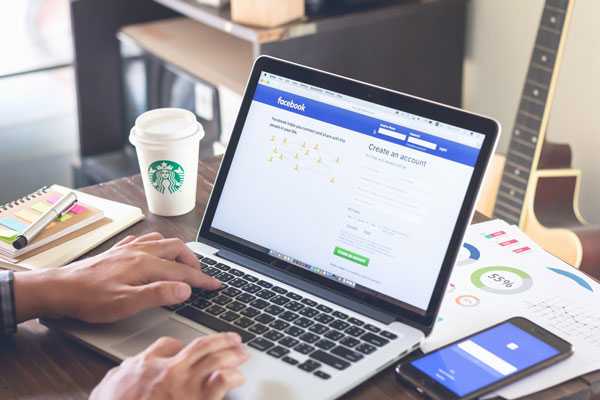
Видео: Как передать большой файл через интернет — грамотная инструкция
Как легко отправить большой файл, 3 способа
Электронная почта является одним из самых массовых средств коммуникации. Им пользуются и серьезные организации для обмена документами, и простые пользователи для решения своих житейский проблем. Казалось бы, по электронной почте можно послать любой файл с любой информацией. А вот и нет! Несмотря на то, что многие почтовые сервера предлагают пользователям многогигабайтные хранилища для писем, они накладывают лимит по размеру на одно отдельное письмо. Обычно это в районе 10-20 мегабайт. И как, спросите вы, поступить с большим файлом, который не вписывается в этот формат? А очень просто.
1. Передаем файлы через Mozilla Send
Компания Mozilla представила новый бесплатный сервис для обмена большими файлами под названием Mozilla Send. С его помощью можно передать любой большой файл общим размером до 1 Гб.
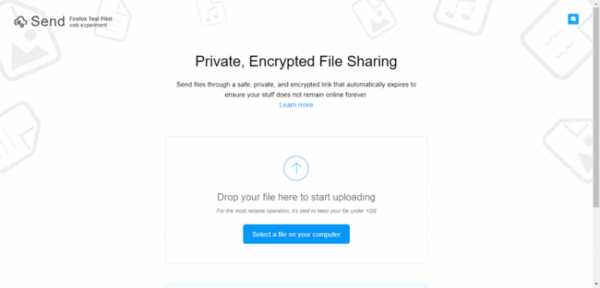
Все что нужно сделать — зайти на сайт сервиса, нажать на кнопку «Select a file on your computer» и выбрать файл на диске.
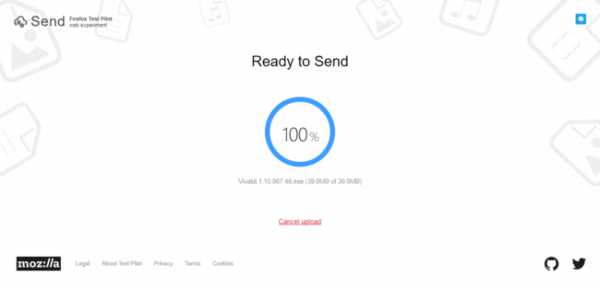
Он будет загружен на сервер, а по завершении вы увидите ссылку, которую надо передать получателю.
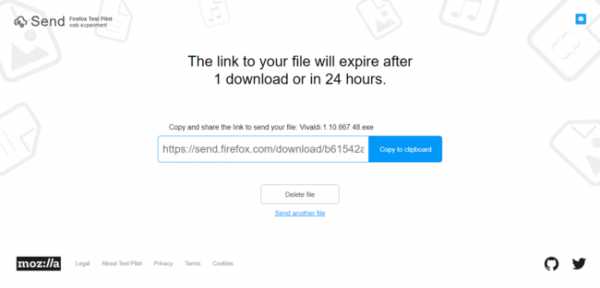
Помимо того, что файл будет автоматически удален через 24 часа или по завершению загрузки по ссылки, получить доступ к нему через сервер Mozilla Send так же не получится, так как все передаваевые таким образом файлы шифруются.
2. Используем облачное хранилище
2.1 Онлайн-клиент электронной почты от Google или Яндекс
Это, пожалуй, самый простой способ из рассматриваемых сегодня. Если вы пользуетесь почтой от Google или Яндекс, то просто зайдите в свою почту и создайте новой письмо.
В само письмо вложить файл больше 25 Мб не получится — ограничение почтового сервиса.
Это не страшно — сервис сам предложит загрузить файл в облачное хранилище и автоматически поместит ссылку на него в письмо. Так получатель сможет загрузить файл на свой компьютер с вашего облачного хранилища.
Если у получателя имеется такое же хранилище, какое было использовано отправителем, то он сможет загрузить файл в него — это займет считанные секунды. После его программа синхронизации автоматически загрузит файл на локальный компьютер.
2.2 Передаем ссылку на файл в облаке
А что делать, если у вас нет аккаунтов на этих двух почтовых сервисах? Или вы хотите использовать для отправки письма локальный клиент электронной почты или другую программу обмена данными? Алгоритм похож и весьма прост. Необходимо загрузить файл в любое доступное облачное хранилище, получить публичную ссылку на него, а потом передать ссылку получателю любым удобным способом (хоть в письме, хоть через ICQ или Skype). Вот как это реализовано, например, в SkyDrive.
Загружаем файл в хранилище и нажимаем на нем правую клавишу мыши. В меню выбираем опцию «Поделиться».
Теперь просто посылаем по электронной почте ссылку на файл средствами самого SkyDrive. Разумеется, вы также можете отослать ссылку любым другим почтовым клиентом, тем же Outlook или Thunderbird.
Получателю файла даже необязательно входить в службу SkyDrive! Те же функции вам предоставит любое облачное хранилище. Например, популярный DropBox или Яндекс.Диск.
3. Разделение файла на части
Чтобы отослать файл по обычной электронной почте, не прибегая к использованию онлайн-сервисами, придется разделить его на части с помощью архиватора. Для примера, воспользуемся программой 7-Zip — пожалуй самым лучшим на сегодня архиватором из числа бесплатных.
После установки программы в контекстном меню, появляющемся при нажатии правой клавиши мыши на файле, добавляются команды для работы с архиватором. Есть там и команда «Сжать и отправить по email…».
Используйте специальную опцию «Разбить на тома размером (в байтах)». Укажите размер частей в 10 Мб, как на рисунке. Если ограничение письма еще меньше, то разбейте файл на части поменьше, например, 1.4 Мб (как флопи-дискета) и шлите их разными письмами по два или три — как лимит позволит.
Если лимит письма на сервере, на котором у вашего адресата есть учетная запись, составляет 10 Мб, то разбивать файл вы должны на части не более 8-9 Мб. Причина — при формировании письмо с вложением также добавляется различная техническая информация, которая также увеличивает размер сообщения. Если выбрать файл, размер которого будет равен лимиту, то общий размер письма будет превышать максимально допустимый и сервер его принять не сможет. Именно для этого следует снизить максимальный размер тона примерно на 10%, чтобы создать запас для технических данных.
При разбиении файла 7-Zip учитывайте, что не все форматы архива позволяют разбивать файл на части. Мне, например, потребовалось выбрать формат «tar». Только тогда разбиение файла на части состоялось без ошибок. Ну и разумеется, что ваш адресат должен иметь программу 7-Zip, чтобы обратно собрать полученный файл воедино!
# # #
Итак, самый простой и удобный способ отправки большого файла — воспользоваться сервисом Mozilla Send. Ссылку из него можно отправить по электронной почте. Так же можно воспользоваться облачным хранилищем сервиса Яндекс или Google. Чуть сложнее — загрузить файл в облачное хранилище: DropBox, SkyDrive, Google Drive или Яндекс.Диск и отослать адресату ссылку на него.
Способ с разбиением файла на части сопряжен с небольшими проблемами, которые возникнут с его сборкой у принимающей стороны. Зато он универсален и не привязывает вас к онлайн-сервисам.
Также стоит обратить внимание на лимиты облачных сервисов. Многие также используют лимиты на загружаемый файл. Некоторые сервисы запрещают загружать файлы более 3 или 10 гигабайт, а другие таких ограничений не вводят. Потому при использовании облачного хранилища необходимо узнать его лимиты и удостовериться в том, что передаваемый файл не превышает их.
Как передать файл большого размера через интернет
Содержание статьи:
Вступление
Здравствуйте уважаемые пользователи всемирной паутины! Сегодня мы с вами поговорим о том, как передать файл большого размера через интернет.
Передать файл большого размера через интернет
Безусловно, такая необходимость периодически возникает у каждого из нас. Скинуть родственникам видео семейного торжества, поделиться с другом хорошим фильмом, передать коллегам большой объем рабочих фото и видео материалов. Эти и многие другие задачи могут встать перед любым современным человеком.
Чаще всего, для передачи информации и файлов мы используем электронную почту и различные популярные мессенджеры. Однако пересылать папки, архивы и видео больших размеров с помощью них не совсем удобно, да и занимают эти способы передачи данных довольно много времени.
Давайте разберем самые удобные и доступные методы, которые позволят нам делиться информацией большого объема.
Как не нужно делать
Когда-то давно мне самому потребовалось передать один очень большой архив своим коллегам. Это был архив с обучающими видео уроками по работе со специализированным программным обеспечением.
Я естественно побежал в интернет узнать, как можно перекинуть ребятам эти материалы (что такое интернет).
Первое, что многие посоветовали — это разбить папку с уроками на мелкие архивы и передавать их по очереди. Друзья это был просто ужас.
Я, как мне и советовали, с помощью специальных функций WinRAR разбил все на мелкие архивы, затем по одному стал закидывать их на почту и отправлять. Файлов для передачи получалось больше 60!
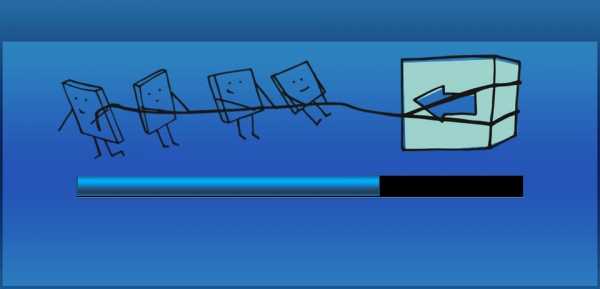
Я забывал и сбивался со счета, какой архив отправил последним. То происходила ошибка загрузки, и мне вновь приходилось загружать архивы. То отправка по каким-то причинам не осуществлялась. В общем, проблем было много.
Плюс к этому двое ребят мне потом отписали, что разархивировать все целиком после скачивания у них так и не удалось — ошибка «Архив поврежден». Дело в том, что если хоть один архив будет поврежден, то вся папка целиком уже не распакуется. И все что вы пересылали, вылетело в трубу.
Поэтому, я не рекомендую вам использовать при передаче больших файлов и папок метод разбиения на мелкие архивы.
- Во-первых, это очень долго.
- Во-вторых, намучаетесь прилично.
- В-третьих, не факт, что все успешно получится.
- В общем, мелкие архивы отбрасываем в сторону.
Лучшие способы
Облака
Самый лучший вариант передать файл большого размера через интернет это использование облачного сервиса. В одной из своих прошлых статей — применение облачных технологий — я подробно рассказывал и показывал что это такое. Сейчас напомню.
Облачные сервисы — это ваше информационное пространство в интернете. По сути, это обычный жесткий диск, только находится он не в вашем компьютере, а в интернете. В облако вы можете загружать любые файлы и папки.
При этом с помощью специального функционала сервиса вы можете получить ссылку на любой свой файл, который вы отправили в облако. И в случае если вам необходимо поделиться с кем-нибудь своим каким-то файлом, достаточно лишь предоставить человеку ссылку на него.
Тот, кто получит от вас ссылку, после перехода по ней, попадет на страницу, где ему будет предоставлена возможность скачать необходимый файл.
Я ценю возможности облачных сервисов и активно ими пользуюсь. Один раз, загрузив файлы и папки в интернет, вы в любой момент можете поделиться ими с кем-нибудь, просто выслав ссылку. Это действительно здорово!
Если у вас еще нет своего облака в сети, то рекомендую завести его в самое ближайшее время. Обязательно, рано или поздно, пригодится.
Торрент технологии
Второй способ передачи файлов большого размера через всемирную паутину это использование торрент технологий.
BitTorrent — это специальный протокол (способ передачи данных), позволяющий как раз передавать и скачивать большие объемы информации.
Вся суть передачи данных с помощью этой технологии заключается в следующем: берете файл, который хотите кому-то передать. Открываете его с помощью одной из торрент программ, затем создаете к своему файлу, так называемый торрент-файл.
В этом торрент-файле записывается вся информация для скачивания — адрес, откуда будет качаться ваш исходный файл, его название, его описание и т.д.
Для того, чтобы кому-то дать возможность скачать ваш файл большого размера, достаточно будет передать человеку маленький торрент-файл. Вес его обычно не превышает 30-40 кБ.
Человек получит от вас этот файл, откроет его через одну из торрент программ, после чего у него начнется процесс загрузки вашего файла большого размера.
Как работают торрент технологии
Итак, теперь давайте я подробно расскажу и покажу, как передавать файлы большого размера с помощью торрент технологий. Забегая вперед, сразу скажу, что ничего сложного здесь нет, и весь процесс не займет у вас много времени.
Прежде всего, и тому, кто передает файл, и тому, кто собирается его скачать, необходимо установить на свой компьютер одну из торрент программ. Самая простая и распространенная это µTorrent, скачать ее можно на одноименном сайте тут. Весит сама программа немного, поэтому загрузится быстро. Далее устанавливаем ее и открываем.
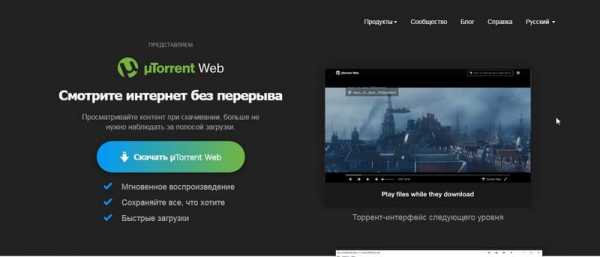
Нас интересует кнопка «Файл» в верхнем левом углу программы. В выпадающем списке выбираем функцию «Создать новый торрент»:

Далее перед нами появится окно, в котором мы должны указать программе файл или папку, которую собираемся отправить. Плюс необходимо установить галочку «Начать раздачу». Когда все параметры введены и установлены, нажимаем кнопку «Создать»:
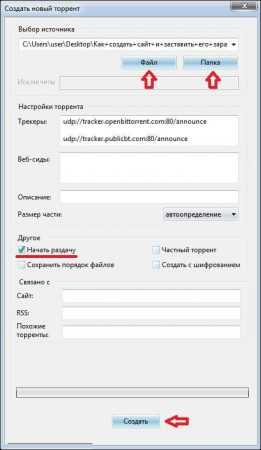
После того, как вы нажмете кнопку «Создать» процесс создания торрент-файла еще не начнется, программа для начала попросит нас указать место, в которое нужно сохранить торрент-файл. Появится специальное окно, где вы должны указать нужную папку и нажать «Сохранить»:

После того, как программа создаст торрент-файл, вы можете спокойно отправлять его кому угодно для скачивания ваших данных.
Важно! Не удаляйте файл, для которого вы создали торрент. Дело в том, что технология BitTorrent предполагает скачивание исходного файла именно с вашего компьютера.
Если вы удалите исходный файл, то торрент станет просто бесполезным, т.к. в нем указан первоначальный адрес месторасположения файла. И этот адрес был записан в торрент именно в момент его создания. В общем, если удалите свой файл большого размера, то никто его уже скачать не сможет.
Еще варианты передать файл
Что еще хочется сказать. Сегодня для передачи файлов больших размеров существует много и других способов.
К примеру, различные программки для общения или как их еще называют мессенджеры — WatsApp, Аська, Скайп (что такое мессенджер). Также некоторые используют для этих целей файлообменники и т.д. Но все эти способы имеют ряд недостатков.
Программки для общения просто не созданы для передачи больших объемов информации, этой функцией в них удобно пользоваться как раз при отправке мелких файлов и документов. Файлообменники серьезно ограничивают скорость скачивания файлов, можно несколько часов качать один гигабайт.
Вывод
Передавать файлы больших размеров посредством интернет можно лишь двумя способами: через облачный сервис и с помощью торрент технологий. Ничего более удобного пока не придумали.
На этом я буду с вами прощаться, теперь вы знаете как можно передать файл большого размера через интернет. Всем удачи!
©webonto.ru
Еще статьи
Похожие статьи:
Поделиться ссылкой:
Лучшие способы обмена большими файлами в 2021 году
Другие статьи о облачных хранилищах и резервном копировании в Интернете
Если вы только что записали домашнее видео или создали идеальную микс-кассету - цифровую версию этого старого каштана, конечно, - вы, несомненно, захотите поделиться ею с друзьями и семья.
В зависимости от размера и количества файлов, которые необходимо отправить, это может быть проблемой. Например, Gmail позволяет прикреплять к сообщениям электронной почты только файлы размером до 25 МБ. Не говоря уже о том, что большие файлы быстро съедают квоту вашего хранилища, скрываясь в папке «Отправленные»!
Если вам нужно отправить большие файлы в Интернет, существует множество хороших способов сделать это без проблем - и мы выделили 12 лучших из них, подавляющее большинство из которых бесплатны (хотя они, как правило, имеют премиум-доступ). уровни, если вы хотите платить за улучшенный сервис).
Изображение предоставлено: ExpressVPN
1. Используйте VPN
«Что?» Я слышу, как вы говорите. Какое отношение имеет VPN к обмену большими файлами? Что ж, без ведома многих, некоторые поставщики интернет-услуг (например, Virgin Media) используют управление широкополосным трафиком для уменьшения пропускной способности загрузки (а не загрузки).
Использование VPN, такой как наш выбор номер один, ExpressVPN, означает, что ваш интернет-провайдер не может определить тип загружаемых файлов и, следовательно, теоретически не может применить формирование трафика к вашей учетной записи.
P2P (одноранговая сеть), один из самых популярных и надежных методов перемещения больших объемов данных, является одним из типов контента, который, скорее всего, будет помечен и перемещен вниз по приоритетным линиям. Мы составили список лучших доступных VPN-сервисов. Просто имейте в виду, что ваш пробег может отличаться, и использование VPN также может замедлить ваше соединение.
Изображение предоставлено: TechRadar
2. Использование специализированной службы
Существует новое поколение служб передачи файлов, основанных на браузере и имеющих встроенную запатентованную технологию для ускорения загрузки больших файлов.Masv - один из них (другими крупными игроками являются Aspera и Signiant), специализирующийся на передаче огромных (более 20 ГБ) файлов через облако.
Он предлагает модель ценообразования с оплатой по мере использования со стоимостью 0,25 доллара США за загруженный ГБ. Нет никаких абонентских сборов, никаких контрактов, никаких ограничений на поддержку пользователей или ограничений по размеру файла / пропускной способности.
Хотя Masv и аналогичные службы дороже традиционных служб передачи файлов, они намного быстрее Dropbox или Google Drive и более устойчивы, чем более поздние версии.
Одним из самых простых решений проблемы отправки больших файлов является использование программного обеспечения для сжатия файлов, такого как кроссплатформенная программа 7-Zip. Это особенно удобно, если у вас несколько файлов, так как вы можете поместить их в одну папку и сжать их все за один раз. Как показывает практика, большой файл передается быстрее, чем папка, содержащая файлы меньшего размера того же размера.
7-Zip доступен для Windows, Mac и Linux и может сжимать файлы в обычный формат ZIP, а также в собственный, немного более эффективный 7ZIP.Большинство основных операционных систем могут извлекать файлы ZIP без какого-либо дополнительного программного обеспечения. 7-Zip также позволяет установить пароль для защиты файлов, чтобы вы могли безопасно делиться ими. Просто имейте в виду, что загрузка очень больших файлов может истекать.
Изображение предоставлено: WD
Самый быстрый способ передать большое количество больших файлов - не через Интернет, а с помощью жесткого диска и курьера. Все крупные облачные провайдеры (Microsoft, Google и Amazon) имеют возможность передавать большие объемы данных с помощью жестких дисков.
Microsoft Azure взимает номинальную фиксированную плату в размере примерно 75 долларов за каждое обслуживаемое устройство хранения, но вы должны быть готовы предоставить свой собственный диск. Это похоже на диск импорта / экспорта Amazon Web Services, тогда как Google использует сторонние ресурсы.
Внешний жесткий диск WD My Book Duo с ценой 719,67 долларов и емкостью 20 ТБ (есть также версии на 24 и 28 ТБ) является самым большим и наиболее экономичным устройством в своей категории.
Передача содержимого внешнего жесткого диска емкостью 20 ТБ по выделенной линии объемом 100 МБ займет более 500 часов (или около 20 дней) по широкополосным линиям потребительского уровня, ожидается, что это продлится более одного месяца, и это для загрузки только.Просто не забудьте сохранить копию своих файлов и зашифровать отправляемый вами жесткий диск.
Изображение предоставлено: Google
Хотя сообщения Gmail могут иметь вложения только размером до 25 МБ, когда файлы слишком велики, Google дает вам возможность разместить их на вашем Google Диске и отправить ссылку для совместного использования. Пользователи Gmail могут обмениваться файлами и папками размером до 10 ГБ. Учитывая, что уровень бесплатного пользования Google дает вам 15 ГБ хранилища, вы можете постоянно делиться большими файлами совершенно бесплатно (при условии, что вы удалите, промойте и повторите).
Google позволяет вам выбрать, создавать ли ссылку, которой можно поделиться с кем угодно, или ссылку, доступную только людям, которым вы отправляете электронное письмо со ссылкой. Премиум-планы начинаются с 1,99 доллара США (1,55 фунта стерлингов) в месяц за 100 ГБ хранилища.
Изображение предоставлено: FireFTP
Хотя FTP (протокол передачи файлов) может быть довольно старомодным по сравнению с облачными сервисами, такими как Dropbox и Google Drive, это по-прежнему один из самых надежных способов загрузки и скачивания файлов.
Все операционные системы поддерживают FTP, и существует множество веб-сайтов и надстроек, которые поддерживают загрузку и загрузку из вашего браузера, например FireFTP.Пользователи Windows и Mac также могут использовать бесплатный настольный FTP-клиент Cyberduck.
Единственным недостатком этого является то, что вам необходимо иметь доступ к удаленному серверу (например, к службе веб-хостинга). Многие компании, такие как DriveHQ, предлагают бесплатное место для хранения (5 ГБ), и цены могут быть очень выгодными по сравнению с поставщиками облачных хранилищ.
Изображение предоставлено: MediaFire
В соответствии со своим названием, MediaFire является первопроходцем. Зарегистрируйте бесплатную учетную запись, и вы получите 10 ГБ хранилища. Подключите свои учетные записи Facebook и Twitter, установите мобильное приложение и пригласите друзей, чтобы заработать до 40 ГБ бонусного места.Вы можете загружать файлы прямо со своего компьютера или из Интернета и генерировать ссылку, которая позволит другим загружать ваши файлы с веб-сайта MediaFire.
Платные подписки начинаются от 3,75 долларов в месяц (около 3 фунтов стерлингов) и включают 1 ТБ дискового пространства, внушительный лимит на размер файлов в 20 ГБ, а также устранение надоедливых кодов ввода и рекламы. Еще одна удобная премиальная функция - это одноразовые ссылки, которые гарантируют, что после того, как получатель загрузит ваши файлы, они станут недоступны.
Кредит изображения: Hightail
8.Hightail
Hightail (ранее YouSendIt) был создан для бизнес-пользователей. После регистрации вы можете создавать специальные «пространства» для различных файлов и проектов, которыми вы затем можете поделиться с другими. Удобную функцию «PipPoints» можно даже использовать для записи заметок в документах, когда вы и другие работаете над ними.
Бесплатная Lite-версия Hightail позволяет обмениваться файлами только размером до 100 МБ. Подписка Pro доступна от 12 долларов в месяц (около 9,50 фунтов стерлингов) и включает неограниченное рабочее пространство и поддержку файлов размером до 25 ГБ.Также нет ограничений на количество людей, которые могут получить доступ к файлу в любой момент времени.
Изображение предоставлено: WeTransfer
9. WeTransfer
WeTransfer - один из самых простых сервисов для обмена большими файлами. Несколько щелчков мыши, и веб-сайт автоматически отправит вам файлы, и они будут доступны для загрузки в течение семи дней. К тому же все очень удобно, с пошаговым мастером, который проведет вас через процесс загрузки.
Вы можете перевести до 2 ГБ на бесплатную учетную запись, но за 12 долларов в месяц (около 9 фунтов стерлингов.50) или 120 долларов (около 95 фунтов стерлингов) в год, вы можете перейти на WeTransfer Plus, который позволяет передавать до 20 ГБ файлов за раз и хранить 1 ТБ. У вас также будет возможность установить пароль для загрузки файлов - плюс вы можете настроить фон и электронную почту, если хотите.
Изображение предоставлено: Resilio
10. Resilio Sync
Ранее известная как BitTorrent Sync, эта удобная утилита использует протокол BitTorrent, разработанный специально для обмена большими файлами, для синхронизации файлов напрямую между вашими устройствами.Это одноранговое соединение может использоваться для двух или более устройств, таких как телефон и настольный компьютер.
Resilio Sync также поддерживает создание защищенных ссылок, позволяющих вашим контактам загружать файлы из ваших папок. Это, естественно, означает, что ваше устройство должно быть в это время онлайн, чтобы они могли получить к нему доступ. Само программное обеспечение предоставляется бесплатно, и нет никаких ограничений на объем данных, которые вы можете передавать или хранить.
Обратите внимание, что только синхронизация для физических лиц бесплатна. Sync Home, которая добавляет больше функций, стоит 60 долларов, а Sync for Family, которая обслуживает до пяти членов семьи, продается по цене 100 долларов.
Кредит изображения: Send Anywhere
11. Send Anywhere
Send Anywhere доступен практически для любой платформы, о которой вы только можете подумать, и может передавать файлы размером до 10 ГБ совершенно бесплатно. Служба обмена файлами доступна в виде веб-приложения по адресу https://send-anywhere.com, в виде расширения браузера для Chrome, в виде мобильного приложения для Android и iOS и в виде загружаемого программного обеспечения для Windows и macOS. Также есть версии для Linux и Amazon Kindle, а также плагины для WordPress и Outlook.
Виджет браузера позволяет обмениваться файлами размером до 10 ГБ, но платная услуга позволяет обмениваться файлами без ограничений.
Изображение предоставлено: Dropbox
Зарегистрируйтесь в этой облачной службе хранения, и любыми файлами, перемещенными в вашу папку Dropbox, можно будет поделиться с помощью веб-ссылки. Некоторые операционные системы позволяют сделать это, щелкнув правой кнопкой мыши, для других вам может потребоваться войти на сайт и щелкнуть ссылку «Поделиться». Самое главное, человек, которому вы отправляете ссылку, не обязательно должен быть пользователем Dropbox - он может просто загружать файлы с сайта.
Dropbox имеет уровень бесплатного пользования, который дает вам 2 ГБ дискового пространства, но вы можете заработать больше, пригласив друзей использовать эту услугу, или увеличьте лимит до 2 ТБ, подписавшись на Dropbox Plus за 9,99 доллара США в месяц. Последний также позволяет вам гораздо лучше контролировать файлы, включая управление версиями, а также удаленную очистку устройства, и вы можете установить пароль для загрузки.
.Насколько большой файл можно отправить через Интернет?

Каждая служба, которая позволяет отправлять большие файлы в Интернете, имеет собственное понимание того, что такое большой. У некоторых есть ограничение на размер файла до 2 ГБ, в то время как другие позволяют отправлять файлы размером 20 ГБ или больше. Какая услуга имеет самые высокие ограничения по размеру и как выбрать наиболее подходящий? Эта статья предназначена для того, чтобы пролить свет на бизнес отправки больших файлов через Интернет и, надеюсь, поможет вам выбрать лучший сервис, соответствующий вашим потребностям.
В наши дни, когда половина нашей жизни проводится в сети, очень легко потеряться в море возможностей, когда нам нужно выполнить какое-то обычное действие, например, отправить большие файлы в Интернет. Есть десятки сервисов, которые предлагают вам «отправлять большие файлы», но у каждой из этих сервисов есть собственное понятие «большие». Давайте посмотрим на некоторые из самых популярных услуг и посмотрим, что мы получаем с каждой из них.
1. pCloud
Это бесплатный сервис для передачи больших файлов в Интернете, который позволяет легко отправлять файлы размером до 5 ГБ до 10 получателей.При отправке файлов с помощью pCloud необходимо указать адреса электронной почты получателей, что не очень удобно, если, например, вы используете сервис для корпоративных нужд. Однако это может сработать для личных нужд, если ваш файл не является чем-то вроде длинного видео с вашей свадьбы или фильма.
2. Mediafire
Бесплатная учетная запись Mediafire позволяет загружать и хранить до 10 ГБ данных, а платная учетная запись увеличивает этот лимит и позволяет обмениваться файлами размером до 20 ГБ.Этого предела размера обычно достаточно, когда вам нужно отправить презентацию клиенту или слайд-шоу своей семье.
3. Hightail (YouSendIt)
Hightail - это новое название популярной службы обмена файлами YouSendIt, ориентированной в основном на предприятия. Сайт позволяет вам обмениваться файлами размером всего 250 МБ бесплатно, но платная учетная запись заботится о передаче больших файлов с ограничением размера 25 ГБ для каждого и без ограничения на количество получателей.
4.WeTransfer
Чтобы отправлять большие файлы с помощью WeTransfer, вам понадобится платная учетная запись, которая позволит вам обмениваться файлами размером до 20 ГБ с лимитом облачного хранилища 100 ГБ. Когда вы думаете о фотографиях, короткометражных видео и подобных файлах, это занимает много места. Однако, если вам нужно хранить большие фильмы, копии программного обеспечения или другие действительно тяжелые файлы, вам понадобится больше места.
Как часто вам действительно нужно отправлять большие файлы в Интернет? Если вы занимаетесь чем-то ежедневно, то есть смысл платить ежемесячную плату за облачную службу обмена файлами.Но что, если необходимость в передаче большого файла возникает лишь изредка? Что, если вам нужно отправить несколько действительно больших файлов сегодня, а может быть, еще пару месяцев спустя? Тогда вам понадобится такой сервис, как FileWhopper. FileWhopper не требует ежемесячной оплаты и не предлагает ограничений на размер файла. Вы платите только за свой файл всякий раз, когда вам нужно его отправить, и плата зависит от размера файла.
С помощью приведенных выше советов вы сможете выбрать службу, которая поможет вам отправлять большие файлы время от времени или ежедневно, и будьте уверены, что всегда есть доступное решение, какими бы ни были ваши потребности в отправке файлов.Ознакомьтесь с этой коллекцией статей, чтобы найти более полезную информацию по теме.
Вам понравилась эта статья?
Загружается ... .Как отправлять большие файлы через Интернет: советы и хитрости

Вы потрудились над большим проектом, нанесли ему последние штрихи и теперь, наконец, готовы поделиться им. Но затем вы нападаете на ужасные слова, от которых у вас падает сердце: «Файл слишком велик для отправки».
Но не принимайте этот автоответ как окончательный. Если при отправке файлов большого размера у вас возникнут проблемы с хранением, существует ряд способов решения этой проблемы, которые позволяют доставить электронную почту предполагаемому получателю и помочь вам без проблем отправлять большие файлы.Знание того, как отправлять большие файлы через Интернет, важно, особенно если вы работаете виртуально или в составе команды. Вот советы и рекомендации.
Знайте максимальный размер файла
У разных платформ разные параметры размеров файлов. Вот максимальные размеры файлов для популярных почтовых серверов и платформ.
Gmail
Если вы используете Gmail для отправки большого файла с большим количеством графики и изображений, ваш лимит составляет 25 МБ.Это означает, что вы можете отправить одно вложение такого размера или серию вложений меньшего размера, которые в сумме составляют до 25 МБ. Для файлов, размер которых превышает этот предел, Gmail автоматически вставляет ссылку на Google Диск, а не отправляет файл как вложение.
Внешний вид
В Outlook при отправке файла размером более 20 МБ может появиться сообщение об ошибке, предупреждающее о том, что размер файла превышает допустимый предел. Если вы используете почтовый сервер с большим лимитом (обычно 25 МБ), вы можете изменить настройки Outlook по умолчанию, чтобы они соответствовали большему размеру.
iCloud
Система Apple iCloud имеет ограничение на размер до 20 МБ, включая текст сообщения и любые вложения. Пользователи iCloud автоматически получают ограничение на общий размер в 5 ГБ, если в системе включена функция Mail Drop.
Эффект пульсации больших файлов

Имейте в виду, что отправка и получение больших файлов может иметь волновой эффект на вашу почтовую систему и на операционную систему вашего компьютера в целом.
Вот что может случиться:
- Большие файлы занимают ценное место. Большие файлы, даже те, которые находятся в папке "Отправленные", могут вызвать сообщение "превышена квота", сообщающее вам, что вы находитесь в реальной нехватке места. Вам нужно будет войти в настройки вашей системы и «управлять» пространством, удалив большие файлы, которые больше не нужны, вместе с другими ненужными данными.
- Большие файлы могут замедлить работу компьютера. Если вы заметили, что ваш компьютер значительно замедлился, это может быть связано с тем, что большие файлы занимают место на вашем компьютере.Хранение вкладок в больших файлах на вашем компьютере может помочь вам избежать этой потенциальной проблемы.
- Большие файлы могут вызвать сбой компьютера. Наихудший сценарий при избытке больших файлов - компьютер может зависнуть или вообще дать сбой. К счастью, есть несколько способов избежать этой проблемы.
Отправка больших файлов через Интернет

Система облачного хранения Dropbox
В частности, Dropbox позволяет пользователям легко и безопасно отправлять все типы больших файлов из систем Windows или Mac, создавая общую ссылку и копируя ее в «электронную почту, чат или текстовый формат для легкой передачи файлов."Получатели могут комментировать файлы, даже если у них нет платформы или приложения, которое использовалось для их отправки.
ZIP-файлы
Использование zip-файла позволяет сжимать и отправлять большие файлы или множество маленьких, существенно сжимая данные и уменьшая их размер. Использование zip-файла также позволяет вам использовать меньше места для хранения, если вам нужно хранить данные на вашем компьютере.
Флэш-накопители
USB-накопитель (также известный как флэш-накопитель или USB-накопитель) подключается к USB-порту вашего компьютера и является еще одним вариантом для обмена или отправки больших файлов.Созданные в первую очередь для хранения, они могут быть отличным вариантом для обмена большими файлами, которые вы можете физически передать или даже обычной почтой получателю.
VPN
VPN - это виртуальная частная сеть, и это еще один вариант, который вы можете использовать для безопасной и частной отправки больших файлов. Компании часто используют VPN для отправки и получения конфиденциальных данных, потому что они могут совмещаться с общедоступными или совместно используемыми сетями, обеспечивая при этом конфиденциальность закрытой или частной сети.
Отправлять отдельные электронные письма
Когда ничего не помогает, использование метода «разделяй и властвуй» может быть жизнеспособным вариантом для отправки большого количества данных. Просто отправьте свои большие файлы в нескольких электронных письмах (в идеале как можно меньше), чтобы своевременно доставить данные предполагаемому получателю. Просто помните, как любые данные, которые остаются на вашем компьютере, влияют на емкость вашей системы.
Фото: pexels.com
Это спонсируемый пост для Dropbox.Все мнения принадлежат Remote.co. Dropbox не является аффилированным лицом и не поддерживает какие-либо другие упомянутые продукты или услуги
Адрианн Бибби | 12 августа 2019 г. | Категории: Удаленное управление
.
Как отправлять большие файлы через Интернет
Когда-нибудь приходилось отправлять кому-то действительно большой файл и осознавать, насколько это неудобно? Большинство поставщиков услуг электронной почты имеют очень маленькие ограничения на размер прикрепленных файлов. Ограничение в 25 МБ довольно мало, поэтому, если вы хотите отправлять видео с высоким разрешением или другие большие файлы, вам придется полагаться на веб-службы. Вот некоторые из лучших решений с большими ограничениями на размер файла на уровне бесплатного пользования.
1. Отправляйте файлы быстро - вход в систему не требуется
Иногда вам может потребоваться отправить только один большой файл и не беспокоиться о регистрации и настройке учетных записей для обмена файлами.В таких случаях вы можете использовать службу, которая загружает ваш файл на сервер, или службу, которая позволяет получателю загружать файл прямо с вашего компьютера.
Эти службы отлично подходят для одноразового использования, но, поскольку файл загружается из вашего браузера, загрузка может завершиться ошибкой, что означает, что вам придется начинать с нуля, что может быть неприятным при медленном или ненадежном подключении. Вот те, которые нам понравились больше всего:
WeTransfer
Есть несколько сервисов, которые позволяют загружать файлы на сервер и отправлять ссылку для скачивания, но WeTransfer выделяется по двум причинам - щедрый лимит размера 2 ГБ для отдельных файлов и отсутствие требуется регистрация.Вот как им пользоваться.
1. Откройте веб-сайт WeTransfer и нажмите «Пропустить / Я согласен», если появится запрос.
2. Теперь вы увидите возможность добавлять файлы (до 2 ГБ на файл). Каждый файл хранится всего 7 дней, после чего вам придется загрузить его снова.
3. Щелкните Добавить файлы> выберите файлы (вы можете выбрать несколько файлов)> щелкните Добавить файлы (при необходимости)> Перенести> Копировать ссылку.
4. Отправьте эту ссылку тем, с кем хотите поделиться этими файлами.
5. WeTransfer также имеет приложение для iOS, которое позволяет бесплатно отправлять файлы размером до 10 ГБ. Это может быть полезно, если вы хотите отправлять фотографии или видео, но поскольку в iOS нет файлового менеджера, вы не можете отправлять какие-либо другие данные.
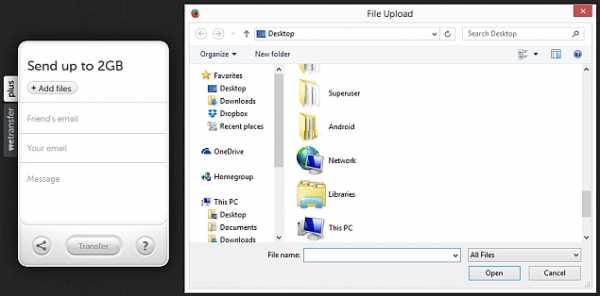
JustBeamIt
Если вас беспокоит конфиденциальность, вы можете отправлять файлы через одноранговую службу, такую как JustBeamIt. Сервис не хранит файлы на своих серверах и не позволяет другим скачивать файлы прямо с вашего компьютера.Чтобы это сработало, вам нужно будет держать окно браузера открытым, пока получатель не загрузит файл.
JustBeamIt просто создает ссылку для загрузки, которую получатель может использовать для загрузки файла. Эта ссылка работает только один раз и активна только до тех пор, пока идет загрузка. Чтобы поделиться файлом с другим человеком, вам нужно будет создать новую ссылку. Вот как это работает.
1. Перейдите на сайт JustBeamIt и перетащите любой файл (или щелкните значок парашюта и выберите файлы).Вам будет представлена ссылка.
2. Отправьте эту ссылку человеку, с которым хотите поделиться файлами. Получатель увидит веб-страницу с предложением начать загрузку. Щелкните значок файла, чтобы начать загрузку.
В JustBeamIt нет ограничений на размер файла, и, в отличие от альтернатив, он также не требует установки каких-либо приложений на свой компьютер.
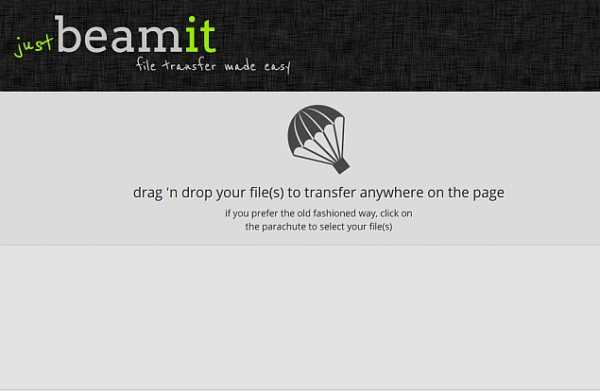
2. Службы облачного хранения
Если вы используете какую-либо службу облачного хранения, такую как Dropbox или Google Drive, делиться файлами по электронной почте очень просто.Эти службы имеют большие ограничения на размер файлов и позволяют получателям загружать файлы без проблем. Хотя регистрация и настройка относительно просты, это может потребовать больших усилий, если вы еще не являетесь пользователем и хотите что-то быстро отправить. В таких случаях используйте альтернативы, упомянутые здесь.
Нашим фаворитом является Dropbox, потому что он доступен в виде приложения почти на всех платформах (Windows, Mac, Linux, iOS и Android), а также имеет хороший веб-интерфейс. Dropbox предоставляет пользователям 2 ГБ бесплатного хранилища.Вы можете получить больше свободного места, порекомендовав другим пользователям Dropbox, а иногда и купив новый смартфон, или просто купив больше места, если необходимо.
Dropbox позволяет загружать до 10 ГБ на файл при использовании веб-интерфейса и не имеет ограничений на размер отдельных файлов при загрузке с помощью любого из приложений. Когда Dropbox будет запущен на вашем компьютере, просто скопируйте / переместите файл, которым хотите поделиться, в свою папку Dropbox (или любую из ее подпапок).
Вы можете сделать это, щелкнув значок Dropbox на панели задач в Windows или щелкнув значок Dropbox в строке меню на Mac, а затем щелкнув небольшую папку в верхнем левом углу.Это откроет папку Dropbox в проводнике / Finder. Просто скопируйте файл, которым хотите поделиться, в эту папку.
Затем щелкните ссылку правой кнопкой мыши и выберите «Поделиться ссылкой Dropbox». Будет скопирована ссылка на этот файл, которую вы сможете отправить любому, с кем хотите поделиться этим файлом. Его можно использовать для обмена абсолютно любым файлом любого типа и размера, который может хранить ваша система.
Если вы находитесь вдали от компьютера и хотите отправить кому-нибудь файл из вашей папки Dropbox, вы можете сделать это следующим образом.
Вот как им пользоваться.
1. Откройте Dropbox и войдите в систему.
2. После этого выберите файл или папку, к которой вы хотите предоставить общий доступ> нажмите кнопку «Поделиться ссылкой»> нажмите «Получить ссылку» и отправьте эту ссылку тем, с кем вы хотите поделиться файлом.
Другие службы, такие как Google Drive, Box и OneDrive, работают аналогичным образом, и их можно использовать вместо них. Google Диск примечателен тем, что позволяет загружать до 1 ТБ на файл, но бесплатное хранилище ограничено 15 ГБ. Возможно, вы захотите использовать Google Диск, если вам нужно отправить файлы, размер которых превышает лимит Dropbox.
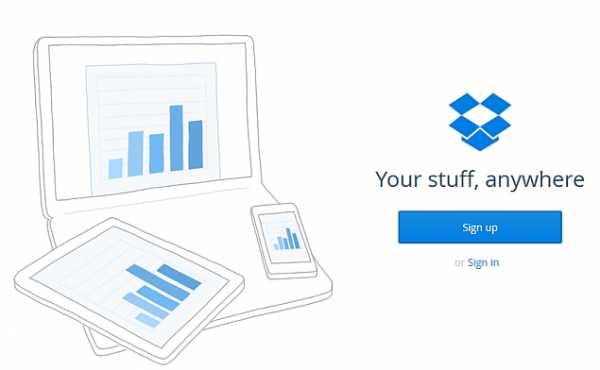
Отправлять большие файлы по электронной почте
Как упоминалось ранее, вложения электронной почты слишком ограничивают, если вы собираетесь отправлять большие файлы. Однако популярные почтовые сервисы также имеют облачную интеграцию, поэтому вы можете отправлять большие файлы почти так, как если бы они были вложениями.
Gmail
Самый популярный в мире почтовый сервис Gmail имеет довольно строгий лимит 25 МБ на вложения. Он предлагает простой способ прикреплять файлы большего размера. Если вы хотите, выполните следующие действия:
1.Этот метод не работает, если вы используете базовое HTML-представление Gmail. Перед тем, как попробовать это, убедитесь, что вы используете представление Gmail по умолчанию.
2. Нажмите кнопку «Написать» в верхнем левом углу> наведите указатель мыши на значок + в окне создания> нажмите «Вставить с диска»> загрузите файл на Google Диск. Таким образом вы можете загружать файлы размером более 25 МБ.
3. Если вы уже используете другую облачную службу, возможно, вам не захочется хранить некоторые файлы на Google Диске.Чтобы быстро прикрепить эти файлы при использовании Gmail, попробуйте расширение Chrome под названием Cloudy.
4. Перейдите к созданию письма> нажмите кнопку Облачно в правом верхнем углу> выберите облачную службу, которую вы используете. Поддерживаются Dropbox, Box, Google Drive, OneDrive, Github, фотографии из Facebook, Instagram, Flickr и Picasa. Добавьте файл и отправьте.
Yahoo Mail
Yahoo Mail также имеет ограничение по умолчанию на вложения 25 МБ. Однако Yahoo поддерживает отправку файлов большего размера через Flickr (для изображений) или Dropbox (для всего остального).
1. Войдите в систему> нажмите «Написать», чтобы написать новое электронное письмо.
2. Щелкните стрелку вниз рядом со значком скрепки для вложений и выберите «Поделиться через Flickr» или «Поделиться через Dropbox».
3. Вам будет предложено разрешить Yahoo Mail доступ к Flickr / Dropbox. Это разовое действие, которое происходит при первом использовании любой службы через Yahoo Mail.
4. После завершения авторизации вы можете выбрать файлы, которыми хотите поделиться. Эти файлы может открывать любой, даже если он не является пользователем Flickr / Dropbox.Если вы загружаете файлы в Dropbox с помощью Yahoo Mail, максимальный размер вложения ограничен 150 МБ. Для больших файлов попробуйте напрямую использовать Dropbox, как описано в предыдущем разделе.
Outlook.com
Пользователи Outlook.com также могут легко отправлять большие файлы, но по умолчанию они могут прикреплять только 20 МБ к каждому электронному письму. Вот как прикреплять файлы большего размера:
1. Войдите в систему> нажмите «Написать».
2. Щелкните стрелку вниз рядом с кнопкой «Вставить» вверху и выберите «Поделиться через OneDrive».
Это позволяет прикреплять файлы из своей учетной записи OneDrive. Все, что вам нужно сделать, это загрузить файлы в OneDrive через компьютер, мобильное устройство или веб-интерфейс OneDrive и выбрать их, когда будет предложено Outlook.com.
Если вы используете какой-либо другой метод для обмена большими файлами, сообщите нам об этом в комментариях. Хотя иногда самым быстрым способом отправки больших файлов может быть их копирование на жесткий диск и отправка курьером. Для получения дополнительных руководств посетите наш раздел «Как сделать».
.Как отправлять большие файлы через Интернет
Вам когда-нибудь приходилось отправлять кому-нибудь большой файл через Интернет? Если да, то знайте, что это не так просто, как кажется.
Вам когда-нибудь приходилось отправлять кому-нибудь большой файл, например, фотошоп или ISO-образ? Если да, то знайте, что это не так просто, как кажется. Однако, если размер файла слишком велик для отправки в виде вложения по электронной почте, есть другие варианты. Однако во многих случаях они сложнее и обычно требуют больше времени для настройки.В результате задача, которую должно быть достаточно легко выполнить, сама по себе становится проектом.
Недавно мне нужно было отправить файл, содержащий пару сотен мегабайт данных, поэтому я не мог передать его по электронной почте. Я мог позволить себе потратить время на то, чтобы записать компакт-диск и отправить его получателю. Я был вынужден попробовать найти другой способ.
Самым эффективным, что я мог придумать, было разместить его на FTP-сервере для загрузки. FTP, для тех из вас, кто с ним не знаком, означает протокол передачи файлов.Он использует интернет-протоколы TCP / IP для передачи файлов между компьютерами. FTP часто используется для передачи файлов веб-страниц с компьютера их создателя хостинг-провайдеру. FTP также обычно используется для загрузки программ и других файлов на ваш компьютер с ваших любимых условно-бесплатных сайтов.
Проблема заключалась в том, что у меня не было доступа к FTP-серверу из моего домашнего офиса, а это означало, что мне пришлось бы настраивать его с нуля. Самым большим недостатком этого подхода было то, что, хотя настроить FTP-сервер не обязательно, это требует много времени.Кроме того, хотя этот метод работает для меня, он требует некоторой технической смекалки. Кроме того, для того, чтобы он работал, вам необходимо изменить брандмауэр вашего маршрутизатора (и, возможно, вашего ПК), чтобы он мог передавать трафик FTP по вашей сети.
Другие методы передачи файлов
Так какие еще есть варианты? Что ж, я мог бы использовать приложение удаленного доступа, такое как Go To My PC, но я не обязательно хотел предоставлять доступ к своему компьютеру совершенно незнакомому человеку. Кроме того, мне пришлось бы подписаться на услугу «Перейти к моему компьютеру» за 20 долларов в месяц.
Очевидно, что ни один из них не представляет собой идеального решения, но из этих двух FTP-сервер был для меня лучшим выбором, поэтому я поступил именно так. Однако примерно через две недели я рассказывал свою историю своему коллеге, и он упомянул несколько более простых для меня способов сделать то же самое без сложной конфигурации или модификации брандмауэра.
Первый вариант включал концепцию, которая была впервые представлена около шести или семи лет назад, но затем как бы исчезла.Однако в последние годы онлайн-хранилище возвращается, и сегодня оно популярнее, чем когда-либо.
Думайте об онлайн-хранилище как о личном жестком диске в Интернете. Принцип его работы прост: вы входите в систему своего личного хранилища через любой веб-браузер и загружаете свои файлы. Оказавшись на их серверах, ваши данные будут не только доступны из любого места, но и будут регулярно копироваться. Так что вам больше никогда не придется беспокоиться о потере ваших ценных данных из-за кражи, пожара или других повреждений.
Xdrive и iBackup предоставляют два самых популярных онлайн-хранилища. Эти две службы схожи по работе и цене, предлагая до 5 ГБ хранилища примерно за 10 долларов в месяц. Бесплатная 30-дневная пробная версия доступна для вас, чтобы оценить каждую услугу из первых рук.
Как работает Xdrive: после того, как вы загрузили файл на свой Xdrive, вы используете функцию «Отправить файл», чтобы отправить электронное письмо предполагаемому получателю. Электронное письмо содержит ссылку на файл, хранящийся на вашем Xdrive.Все, что нужно сделать получателю, - это щелкнуть ссылку, чтобы найти и начать загрузку файла. Этот файл еще более сжат, чтобы увеличить скорость загрузки.
Другой вариант работает аналогичным образом, но вместо того, чтобы хранить файлы в сети, вы фактически храните файлы на своем ПК и позволяете пользователю загружать их прямо из вашей системы. В этой категории доступно множество предложений, но одно из лучших, которые я нашел, доступно от компании Avvenu.
Сервис Avvenu основан на запатентованной технологии компании в области маршрутизации мультимедиа и управляемого однорангового доступа и распространения контента. Используя Avvenu, вы можете делиться своими файлами между несколькими пользователями. Обмен осуществляется напрямую с вашего компьютера. Просто найдите файл, которым вы хотите поделиться, укажите, как долго вы хотите, чтобы общий ресурс был доступен и с кем вы хотите поделиться им. Все это делается автоматически и надежно. Сервис Avvenu позволяет вам зарегистрировать в системе до четырех компьютеров.Это означает, что ваш домашний компьютер, офисный компьютер, ноутбук и компьютер с медиацентром могут быть доступны вам удаленно.
Служба работает со всеми типами файлов, включая документы Word, электронные таблицы, фотографии и даже музыкальные файлы. Кстати, любителям музыки Avvenu позволит не только получать доступ к файлам MP3, но и передавать их в удаленное место. Таким образом, вы можете наслаждаться своей коллекцией, где бы вы ни находились.
Теперь вопрос номер один, связанный с любой услугой такого рода: "Безопасно ли это?" Доступ к вашему компьютеру управляется Avvenu, что гарантирует, что только авторизованные вами люди могут получить доступ к вашим изображениям и файлам.Кроме того, вся связь между вашим ПК и удаленными пользователями осуществляется через зашифрованный веб-браузер с использованием соединения [определить] по протоколу Secure Socket Layer (SSL). Удаленным пользователям предоставляется доступ только для чтения к вашей системе, что сводит к минимуму возможность случайного удаления или изменения пользователем файлов, хранящихся в вашей системе. Однако все файлы можно скачать для редактирования. Вы можете приостановить доступ в любое время, и вы даже можете отслеживать, к каким файлам был осуществлен доступ.
Лучше всего то, что услуга Basic Avvenu бесплатна, позволяя вам получить доступ ко всем вашим файлам из любого места и в любое время, пока ваш компьютер включен и находится в сети.И в отличие от некоторых «бесплатных» приложений, Avvenu (предположительно) не будет засыпать вас спамом, размещать рекламные сообщения в вашей электронной почте и раскрывать вашу регистрационную информацию третьим лицам. Как и Xdrive, Avvenu не требует модификации вашей сети или брандмауэра.
Эти продукты предлагают вам больше, чем просто возможность хранить файлы, и вы должны проверить их сами, чтобы узнать, что еще они могут сделать для вас.
Адаптировано с разрешения PracticallyNetworked.ком
Рональд Пакчиано - автор статей для SmallBusinessComputing.com и PracticallyNetworked.com, оба являются сайтами Internet.com. .
Эта статья была первоначально опубликована 27 октября 2006 г.
.Руководство по обмену данными через Интернет

Обмен файлами в настоящее время является популярным занятием, и большинство предприятий и частных лиц используют эту функцию для повышения производительности. Прежде чем идти дальше, давайте сначала определим, что такое общий доступ к файлам и как он работает. Хотя многие считают эту функцию новой, совместное использование файлов существует с 2009 года. Число поставщиков, предоставляющих эту функцию, также растет день ото дня, поскольку большинство компаний и частных лиц начинают понимать, насколько это полезно.
Совместное использование файлов - это действие, которое включает распространение цифровых носителей или предоставление доступа к ним. К таким носителям относятся компьютерные программы, аудио, изображения, видео, документы, а также электронные книги. Существует несколько способов совместного использования файлов, таких как облачное хранилище, передача, а также использование распределенного однорангового канала. Он включает в себя совместное использование данных в частных или общедоступных сетях с разными уровнями прав доступа. Вот основные методы, используемые для обмена файлами;
- Через устройства хранения, такие как USB, внешний жесткий диск и т. Д.
- Сети с установленным централизованным сервером для размещения файлов
- Через данные по гиперссылкам во всемирной паутине
- Распределение в одноранговой сети
Обратите внимание, что совместное использование файлов - это не то же самое, что совместное использование сети. Совместное использование файлов включает отправку файлов на конкретное устройство, такое как компьютер или смартфон, с использованием упомянутых методов, тогда как общий доступ к сети требует предоставления доступа к сетевому подключению, поэтому подключенные пользователи будут иметь доступ к ресурсам в сети.
Как быстро обмениваться файлами?
Существует два способа быстрого обмена файлами: с устройства на устройство или с сервера на устройство. Когда вы обмениваетесь файлами с помощью метода устройства на устройство, передаваемые данные отправляются непосредственно на устройство получателя по сети. Это часто называют одноранговым обменом файлами.
При совместном использовании файлов между сервером и компьютером отправитель должен загрузить данные на удаленный сервер онлайн. Затем предполагаемые получатели загрузят файл с сервера.Иногда отправители могут открыть файл, чтобы он был доступен всем, кто посещает сервер, или доступ к нему может быть ограничен с помощью ссылки, защищенной паролем.
Как обмениваться папками через Интернет?
Обмен файлами между компьютером и сервером становится все более популярным, чем другие методы, из-за его удобства. В отличие от тех времен, когда Интернет был доступен только для избранных, теперь каждый имеет возможность подключиться к Интернету. Это делает обмен файлами между компьютером и сервером более удобным.Безопасность всегда вызывает беспокойство, особенно когда речь идет об обмене конфиденциальными файлами. Поэтому важно знать, на каких платформах есть безопасные серверы.
Программа для передачи файлов- это лучший и самый быстрый способ отправки файлов по сети. Расстояние не имеет значения при использовании этого метода; будь то человек за границей или кто-то, сидящий в нескольких шагах от вас в офисе. Более того, совместное использование файлов с использованием программного обеспечения по запросу является простым и в большинстве случаев не требует открытия и подтверждения учетной записи.
Хорошая вещь, которую дает использование серверного и компьютерного метода обмена файлами, заключается в том, что вы получаете больше, чем просто совместное использование службы. Он также поставляется с облачным хранилищем. Помните, что файл не отправляется непосредственно получателю, а скорее загружается на онлайн-сервер, где он будет храниться и доступен для предполагаемого получателя (-ов). Некоторые службы потребуют указать время, в течение которого файл будет храниться, в то время как другие предоставят вам конкретные временные рамки.Более того, некоторые службы, которые специализируются как на хранении файлов, так и на их совместном использовании, позволяют пользователям предоставлять доступ к файлам, которыми они хотят поделиться, в течение ограниченного времени. Например, в вашем облачном хранилище есть файл, которым вы хотите поделиться с коллегой. Вы можете создать ссылку, указывающую вашему коллеге на конкретный файл, который позволит ему скачать его. Ссылка будет активна в течение определенного периода времени, после чего станет неактивной. У получателя будет собственная копия, а это значит, что любые изменения, которые они вносят в свою копию, вам не будут видны.
Еще одна особенность, которая делает облачное хранилище лучшим способом обмена файлами, заключается в том, что оно обеспечивает высокую скорость загрузки. Вы также можете загрузить файл один раз, и в следующий раз, когда вы захотите отправить тот же файл другому человеку, вы просто поделитесь ссылкой на него без необходимости повторно загружать файл.
Вы также можете поделиться своими файлами с помощью операционной системы на вашем устройстве. Большинство операционных систем имеют встроенные инструменты, позволяющие обмениваться файлами. Однако этот метод обычно лучше всего подходит для обмена файлами по локальной сети.
Как совместно использовать весь компьютер?
Допустим, вы переходите на новый компьютер, но на старом уже есть важные файлы, и вы также хотите сохранить файловую структуру, которая была на старом компьютере: можно ли использовать весь компьютер? Что ж, когда компьютер является частью общей сети, каждый файл и папка в нем будут общими. Эта функция не может быть реализована через облачное хранилище или службы передачи файлов P2P, поскольку они позволяют вам выбирать файлы только по отдельности.Следовательно, для этого необходимо использовать другой метод.
Возьмем, к примеру, общий доступ к файлам на компьютере в Windows. Вы можете предоставить общий доступ к своему компьютеру в Windows, активировав функцию Admin Share, чтобы любой человек или любые устройства, находящиеся в одной сети и использующие одни и те же учетные данные администратора, могли получить доступ к файлам на компьютере. Другой метод включает использование программы удаленного доступа для совместного использования всех компьютерных файлов. Однако эта функция работает иначе, чем другие программы, так как она использует только макет экрана, а не файлы.Это означает, что у вас есть возможность получить доступ к другому компьютеру, на котором вы установили программу удаленного доступа. Это полезная функция, если вы хотите работать из дома, но не можете забрать рабочий компьютер домой. Вместо этого с помощью программы удаленного доступа вы сможете получить доступ к компьютеру на работе с помощью домашнего компьютера и завершить работу.
| FileWhopper: быстрые и безопасные средства обмена огромными данными |
|---|
| Если вы хотите быстро и безопасно обмениваться большими файлами, рассмотрите услугу FileWhopper.Платформа не требует оплаты подписки. Вы просто используете его, когда вам это нужно, то есть вы платите только за файлы и папки, которые отправляете, и продолжаете жить. Вот некоторые из преимуществ использования FileWhopper: 1. Он позволяет передавать файлы и папки любого размера. 2. Все данные пользователя зашифрованы и дополнительно защищены паролем. 3. Сервис обеспечивает целостность и безопасность передаваемых данных. 4. Он использует проприетарные приложения для загрузки / выгрузки, которые упрощают передачу файлов и делают ее быстрой, безопасной и легкой. |
Вам понравилась эта статья?
Загружается ... .